产品
邵老师SolidWorks小课堂开课了,本期的案例是一个灯笼零件的创建,效果如下图所示。

此案例可以通过扫描直接创建,扫描的截面、路径与引导线如图所示。详细操作步骤如下:
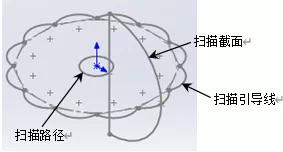
步骤1:新建一个零件文件。
步骤2:绘制扫描引导线。选取上视基准面为草图平面,绘制图所示的图形。
步骤3:绘制扫描路径。选取上视基准面为草图平面,绘制图所示的图形。
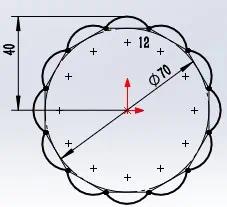

步骤4:绘制扫描截面。选取前视基准面为草图平面,绘制图所示的图形(圆弧右侧与扫描路径穿透约束)。
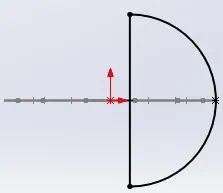
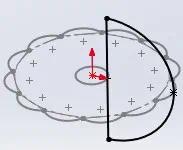
步骤5:创建扫描特征。选择扫描命令,选取步骤4绘制的草图为扫描截面,选取步骤3绘制的草图为扫描路径,选取步骤2绘制的草图为扫描引导线,选中“合并平滑的面”。
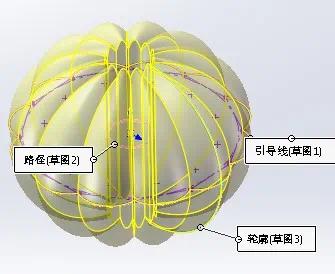
步骤6:设置外观属性。选择外观命令,在区域的下拉列表中选择选项,选取图所示的红色。
免责声明:本文系网络转载或改编,未找到原创作者,版权归原作者所有。如涉及版权,请联系删